Quando o Windows 10/11 enfrenta uma tela azul de erro-muito frustrante, interrompendo a coisa acontecer com relação à experiência do usuário-o erro pode mostrar como VIDEO_MEMORY_MANAGEMENT_INTERNAL.
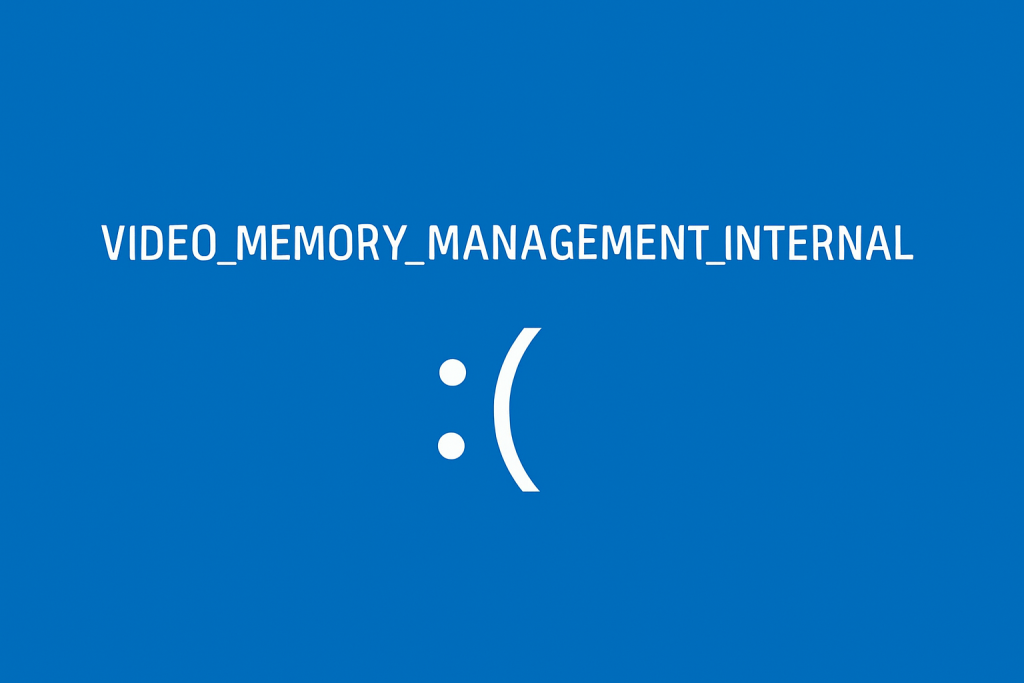
Esses tipos de erros são causados principalmente por algumas razões associadas com a memória de vídeo ou com o driver de gráficos e não pode permitir que seu sistema funcione corretamente. As causas e os métodos de fixação são descritos bem abaixo.
O que Faz com que VIDEO_MEMORY_MANAGEMENT_INTERNAL de Erro de Tela Azul no Windows 10/11?
O VIDEO_MEMORY_MANAGEMENT_INTERNAL de erro refere-se a questões dentro do subsistema de gráficos. As causas mais freqüentes envolvem:
- Danificado ou corrompido graphics drivers: Driver de mau comportamento pode causar a memória má gestão.
- Falha de Hardware: isto pode ser devido errado escolhido GPU ou devido a algum errado módulo de memória RAM.
- Sistema de corrupção do arquivo: Ele pode ser causado por arquivos de sistema corrompidos do windows em conflito com memória de vídeo de gestão.
- Problemas de incompatibilidade: como os programas mais antigos execução em versões mais recentes dos sistemas operacionais podem ser encontrados em conflito.
O entendimento destas possíveis gatilhos constitui a base para aplicar a correção apropriada.
O que Fazer Sobre o VIDEO_MEMORY_MANAGEMENT_INTERNAL de Erro de Tela Azul?
Lançamento Online de solução de problemas de Tela Azul
A Microsoft tem um serviço online de solução de problemas de Tela Azul que pode identificar e corrigir problemas de causar uma tela azul. Para acessá-lo:
- Inicie o navegador Web. Na caixa de pesquisa, digite ‘
Microsoft Blue Screen Troubleshooter‘. - O
VIDEO_MEMORY_MANAGEMENT_INTERNALde erro, tente os passos abaixo na ordem. - Estas incluem sugestões para atualizações ou alterações recomendadas pela ferramenta.
Atualizar ou Reinstalar o Vídeo/Drivers Gráficos
Obsoletos ou danificados drivers de vídeo são comuns culpado por este erro. Aquis como lidar com eles:
- Pressione Windows + X e selecione Gerenciador de Dispositivos.
- Expanda Adaptadores de vídeo de seção e, em seguida, clique com o botão direito do rato a placa gráfica e selecione Atualizar Driver.
- Escolha Pesquisar automaticamente software de driver atualizado.
- Se não existirem actualizações disponíveis, visite o web site do fabricante para fazer o download e instalar o driver mais recente manualmente.
Dica 💡
Para simplificar o processo de atualização desatualizado ou ausente GPU drivers, você pode usar Outbyte Driver Updater. Faz a varredura de seu sistema e ajuda a instalar os drivers compatíveis mais recentes automaticamente—sem manual de pesquisa necessários.
Execute o Programa em Modo de Compatibilidade
Às vezes, os programas mais antigos conflito com a memória de vídeo do sistema de gestão. Executar o programa em modo de compatibilidade podem ajudar:
- Clique com o botão direito do mouse sobre o atalho do programa e selecione Propriedades.
- Clique na guia Compatibilidade e marque Executar este programa em modo de compatibilidade para:
- Selecionar uma versão anterior do Windows compatível com a aplicação.
- Clique em Aplicar e, em seguida, reabrir o aplicativo.
Lançamento SFC/DISM de Digitalização
A tela azul pode ser também aparecem devido a alguns arquivos de sistema corrompidos. Executar integrado Verificador de ficheiros de Sistema e Manutenção de Imagens de Implantação e Gerenciamento de ferramentas:
- Execute o Prompt de Comando como um administrador.
- Digite
sfc /scannowe pressione Enter. Este irá analisar e reparar os arquivos do sistema. - Quando estiver pronto, execute o seguinte comando no DISM:
DISM /Online /Cleanup-Image /RestoreHealth - Reinicie o computador e verifique se isso ajuda.
💡 Dica: Se preferir uma maneira mais rápida para reparar arquivos corrompidos e componentes de sistema de registro de problemas, Outbyte PC Repair pode ajudar a identificar e resolver problemas subjacentes automaticamente, poupando tempo e esforço.
Executar uma Restauração do Sistema
Se o erro apareceu depois de uma recente atualização ou instalação de um sistema de restauração poderia reversão de alterações e resolver o problema:
- Pressione Win + R, digite
rstrui, e prima Enter. - Escolha um ponto de restauração antes que o erro começou.
- Siga as instruções apresentadas no ecrã para concluir a restauração.
Perguntas Frequentes
O que é VIDEO_MEMORY_MANAGEMENT_INTERNAL apontando?
Uma falha como esta poderia apontar alguns problemas na memória de vídeo ou um problema a respeito de um driver de gráficos, na maioria dos casos, relacionados com software ou hardware desatualizados.
Pode uma versão desatualizada do Windows causar este erro?
Sim, algumas versões antigas de sistemas operacionais pode causar incompatibilidade com drivers e aplicativos que possam eventualmente causar este erro.
É uma terceira-parte driver updater não é perigoso?
Sim, utilitários, tais como Outbyte Driver Updater irá tornar mais fácil para identificar e atualizar os drivers antigos.
Como eu sei que elas a GPU ques causando o problema?
Executar um teste de diagnóstico na GPU com diagnóstico fornecido pelo fabricante ou ferramentas de terceiros usando o teste de estresse de software para determinar se há realmente uma falha de hardware.
Irá executar a restauração do sistema excluir todos os meus arquivos?
A Restauração do sistema nunca exclui seus arquivos pessoais; em vez disso, ele altera apenas o sistema de arquivos e configurações.





